
ClusterIP는 쿠버네티스에서 기본적으로 제공하는 서비스 유형으로, 클러스터 내부에서만 접근 가능한 고정된 IP를 제공한다. 이 실습을 통해 ClusterIP의 동작 방식을 확인하고, 서비스 생성 및 네트워크 접근 방법을 테스트해볼 것이다.
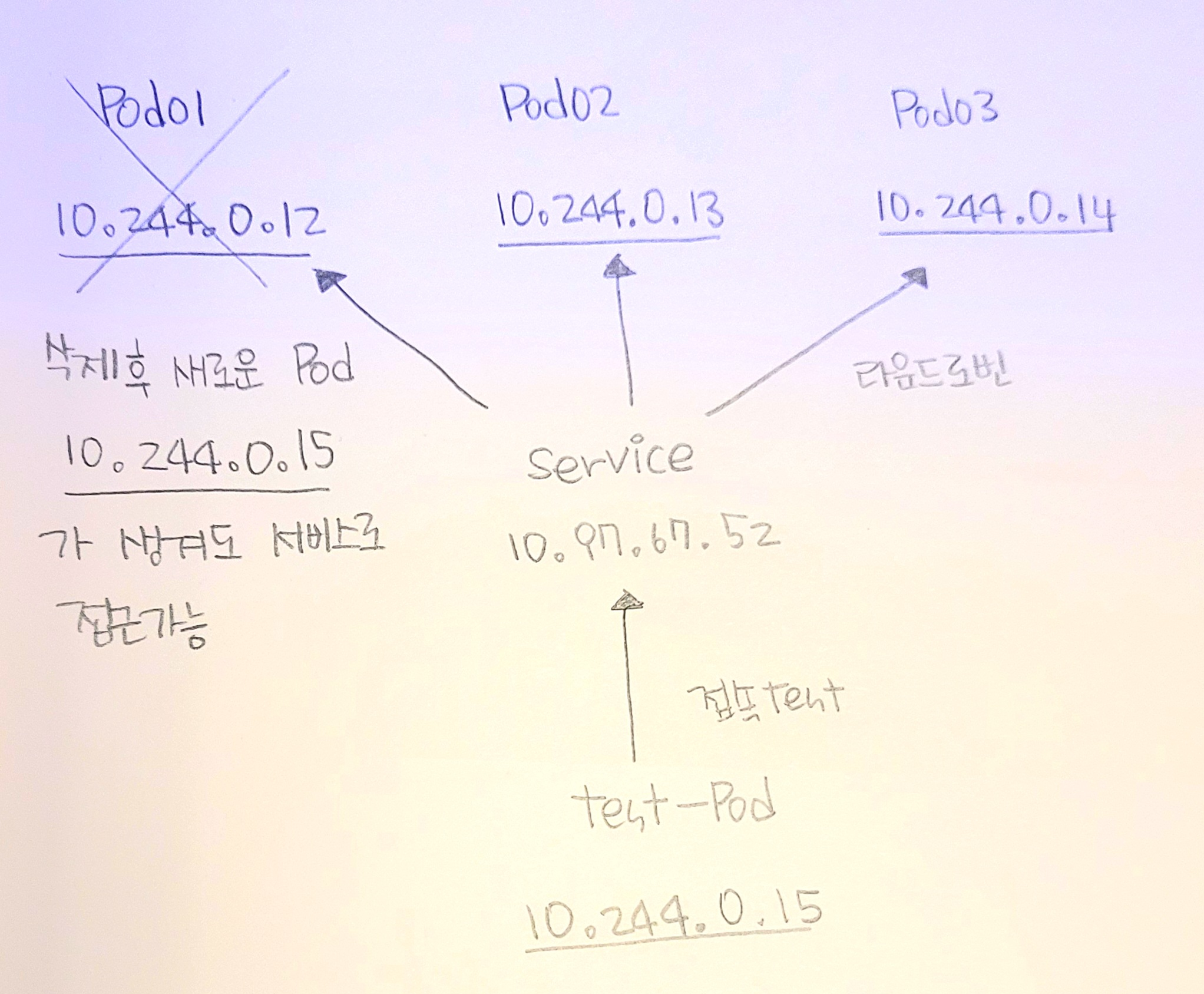
1. ClusterIP의 개념
✅ ClusterIP란?
- 클러스터 내부에서만 접근 가능한 서비스 유형
- 고정된 가상 IP를 제공하여 Pod의 동적 IP 변경 문제 해결
- 같은 Label을 가진 여러 Pod에 트래픽을 분산하여 로드밸런싱 수행
🛠 실습 목표
- ClusterIP 서비스가 생성되면 고정된 내부 IP가 부여되는지 확인
- ClusterIP를 통해 Pod 간 통신이 가능한지 테스트
- ClusterIP가 DNS를 통해 서비스 이름으로 접근할 수 있도록 지원하는지 검증
- Pod이 삭제 및 재배포되어도 ClusterIP가 유지되는지 확인
- Nginx의 응답을 변경하여 어떤 Pod이 응답하는지 확인
2. ClusterIP 서비스 생성
📌 Deployment 및 Service 파일 생성
1️⃣ Nginx Deployment 생성
먼저nginx를 실행하는 Deployment를 생성한다.
apiVersion: apps/v1
kind: Deployment
metadata:
name: nginx-deployment
spec:
replicas: 3
selector:
matchLabels:
app: nginx
template:
metadata:
labels:
app: nginx
spec:
containers:
- name: nginx
image: nginx:latest
ports:
- containerPort: 80적용 후 확인:
kubectl apply -f deployment.yaml
kubectl get pods -l app=nginx -o wide2️⃣ ClusterIP 서비스 생성
apiVersion: v1
kind: Service
metadata:
name: nginx-service
spec:
type: ClusterIP
selector:
app: nginx
ports:
- protocol: TCP
port: 80
targetPort: 80적용 후 서비스 확인:
kubectl apply -f service.yaml
kubectl get svc nginx-service -o wide✅ 예상 출력:
NAME TYPE CLUSTER-IP PORT(S) AGE
nginx-service ClusterIP 10.97.67.52 80/TCP 1m3. 서비스 접근 테스트
1️⃣ ClusterIP를 통한 직접 접근 테스트
kubectl run test-pod --image=busybox --restart=Never -- sleep 3600
kubectl exec -it test-pod -- wget -qO- http://10.97.67.52✅ 정상 동작 시:
- 기본 Nginx 페이지가 출력되면 서비스가 정상 동작함을 의미.
2️⃣ 응답하는 Pod을 식별하기 위한 설정 변경
각 Nginx Pod에 직접 접속하여index.html을 수정한다.
POD_NAME=$(kubectl get pods -l app=nginx -o jsonpath='{.items[0].metadata.name}')
kubectl exec -it $POD_NAME -- sh -c "echo '<html><body><h1>Pod: '$(hostname)'</h1></body></html>' > /usr/share/nginx/html/index.html"이제 다시 test-pod에서 요청을 보내면 응답하는 Pod을 확인할 수 있다.
kubectl exec -it test-pod -- wget -qO- http://10.97.67.52✅ 예상 결과:
<html><body><h1>Pod: nginx-deployment-xxxxx</h1></body></html>3️⃣ 여러 번 요청하여 로드밸런싱 테스트
kubectl exec -it test-pod -- sh -c "for i in {1..5}; do wget -qO- http://10.97.67.52; sleep 1; done"✅ 예상 결과:
<h1>Pod: nginx-deployment-xxxxx</h1>
<h1>Pod: nginx-deployment-yyyyy</h1>
<h1>Pod: nginx-deployment-zzzzz</h1>- 여러 번 요청을 보냈을 때 서로 다른 Pod이 응답하는지 확인.
4. Pod 삭제 후 서비스 유지 확인
기존 Pod IP 확인
kubectl get pods -o wide특정 Pod 삭제
kubectl delete pod <POD_NAME>새로운 Pod 생성 후 서비스 확인
kubectl get pods -o wide
kubectl get endpoints nginx-service
kubectl exec -it test-pod -- wget -qO- http://10.97.67.52- Pod이 삭제 및 재배포되어도 ClusterIP가 유지되며, 서비스가 지속적으로 동작한다.
